A volte, l'installazione di nuovi programmi o l'aggiornamento dei driver può interrompere il sistema operativo. Puoi ripristinarlo utilizzando un programma speciale incluso nel set standard di utilità del sistema operativo. Questo programma crea periodicamente punti di ripristino del sistema, registrando in essi informazioni di sistema e impostazioni di registro. L'abilitazione di opzioni sane da tale punto ti consente di riportare il tuo computer alla normalità. Esistono diversi modi per ripristinare il sistema nel sistema operativo Windows.
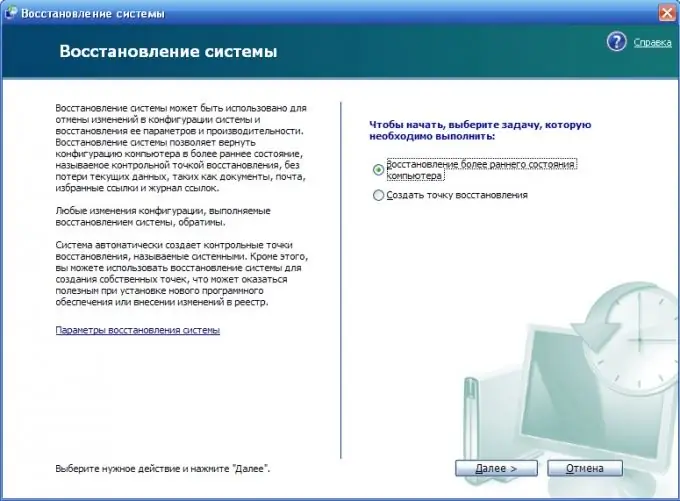
Istruzioni
Passo 1
Se il problema si è verificato immediatamente dopo l'installazione di un nuovo driver, dopo aver riavviato Windows, si aprirà una schermata nera con le opzioni di avvio. È necessario selezionare "Carica ultima configurazione valida nota (con parametri utilizzabili)". Questa modalità restituirà le ultime impostazioni del driver funzionante e le impostazioni del registro.
Passo 2
In caso di problemi durante il lavoro con il PC e non si sa quando si è verificato l'errore, è necessario accedere al programma "Ripristino configurazione di sistema". Successivamente, seleziona uno dei punti di ripristino, ad esempio per ieri. Se il ripristino dei parametri di ieri non ha aiutato, è necessario ripristinare i parametri di una settimana fa, ecc.
Passaggio 3
L'accesso al programma di ripristino del sistema è il seguente. Fare clic sul pulsante o sull'icona "Start", quindi selezionare "Tutti i programmi", quindi "Accessori", in essi selezionare "Utilità di sistema" e "Ripristino configurazione di sistema". Nel programma, seleziona "Ripristina uno stato precedente del computer".






